Reklama
 s Windows sú naozaj dobré a Linux sa snaží uspokojiť potreby každýužívateľ Ako spustiť Google Chrome OS z USB diskuNa používanie funkcií systému Chrome OS Google nepotrebujete Chromebook. Potrebujete iba funkčný počítač a jednotku USB. Čítaj viac , nie je nezvyčajné mať v počítači konfiguráciu duálneho spúšťania.
s Windows sú naozaj dobré a Linux sa snaží uspokojiť potreby každýužívateľ Ako spustiť Google Chrome OS z USB diskuNa používanie funkcií systému Chrome OS Google nepotrebujete Chromebook. Potrebujete iba funkčný počítač a jednotku USB. Čítaj viac , nie je nezvyčajné mať v počítači konfiguráciu duálneho spúšťania.
Dual boot znamená, že máte dva operačné systémy (pravdepodobne Windows a Linux distro) vo vašom počítači. Dostanete nejaký druh ponuky, aby ste si vybrali, ktorý operačný systém sa má spustiť pri spustení počítača a v závislosti od vášho výberu sa príslušný systém zavedie. Častejšie ako ne, ak máte duálne bootovanie v systéme Windows a Linux, je pravdepodobné, že ponuka, ktorá sa zobrazí v čase spustenia, je ponuka zavádzania GRUB.
V predvolenom nastavení je GRUB nainštalovaný v mnohých distribúciách a je k dispozícii ako voliteľná súčasť s ostatnými. Automaticky zistí ostatné operačné systémy, ktoré sa nachádzajú na vašom počítači, a pridá ich ako položku v ponuke spolu s distribúciou systému Linux, ktorú práve inštalujete. To všetko sa deje bez akýchkoľvek ďalších krokov počas procesu inštalácie systému Linux, ak inštalujete systém Linux po tom, čo je na disku už systém Windows.

Ak idete na inú cestu, tj - nainštalujte systém Windows po operačnom systéme Linux alebo ak príliš veľa hrajete s oddielmi na pevnom disku; môžete skončiť zmätkom GRUB. V takom prípade, v závislosti od toho, čo ste práve urobili, sa možno budete môcť zaviesť iba do Windows alebo GRUB sa nemusí vôbec zobraziť žiadne menu. V obidvoch prípadoch, predtým ako sa budete panikařit a ponáhľať na fóra alebo technickú podporu, existuje jednoduchá oprava, ktorá s najväčšou pravdepodobnosťou zmierni vaše ťažkosti. Jeho obnovenie GRUB, a môžete to urobiť v momente. Pozrime sa ako.
Po prvé, ako sa často stáva, keď sa vydáva nová verzia populárneho softvéru, obe verzie sa naďalej používajú určitý čas pred prijatím novej verzie. To isté platí pre GRUB. Tento postup sa, bohužiaľ, v oboch verziách trochu líši a my sa tu obe budeme zaoberať.
Po prvé, budete potrebovať živé CD. Vaše Linuxové distro CD by malo fungovať dobre, ak je na vašom počítači nainštalované GRUB na prvom mieste. Môžete tiež použiť Knoppix alebo systemrescuecd. Použijeme Ubuntu Live CD. Majte na pamäti, že CD používa rovnakú verziu GRUB. Toto je možné poistiť pomocou disku, ktorý ste použili na inštaláciu systému Linux.
Spustite živé CD a dajte mu nejaký čas, aby ste si mohli prezrieť pracovnú plochu. Ďalej - spustite terminál a pripravte sa na nejakú akciu príkazového riadku. Predtým, ako budeme pokračovať, majte na pamäti, že hd0 označuje prvý pevný disk v počítači, druhý bude hd1 atď. Podobne (hd0,2) znamená druhý oddiel na prvom pevnom disku.
GRUB
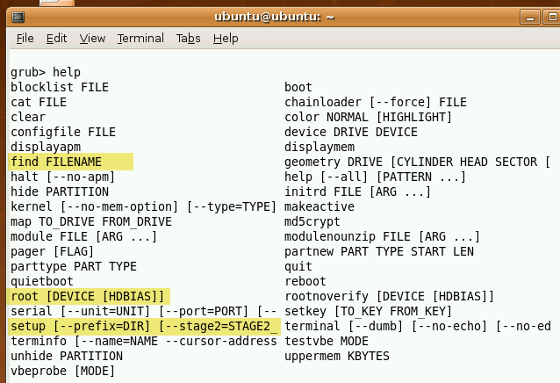
- typ sudo grub, zobrazí sa výzva GRUB. Teraz môžete zadať príkazy špecifické pre GRUB.
- typ nájsť / boot / grub / stage1. To by malo vrátiť umiestnenie súborov GRUB na pevnom disku.
- Ďalej použite miesto vrátené vyššie a zadajte príkaz root (hdX, Y). Napríklad, ak sa vrátil predchádzajúci príkaz (hd0, 1), mali by ste vydať root (hd0, 1)
- Ďalší príkaz vydajte nastavenie (hd0) alebo hdX. UPOZORNENIE: Toto prepíše MBR, čo je v poriadku, ak ste používali GRUB na prvom mieste alebo ak inštalujete Windows po Linuxe. Ak ste mali nejaký iný bootloader alebo vlastnú konfiguráciu, mali by ste si dať pozor.
- typ prestať ukončite program GRUB a reštartujte počítač.
GRUB 2
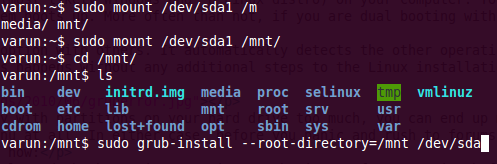
- vstúpiť sudo mount / dev / XdYZ / / mnt kde X môže byť „h“ alebo „s“ a Y predstavuje číslo pevného disku a Z predstavuje oblasť. napr mount / dev / sda3 / mnt, v takom prípade / dev / sda3 je váš systémový oddiel systému Linux. Môžeš použiť sudo fdisk -l, zoznam všetkých oddielov, ak si nie ste istí systémovým oddielom. POZNÁMKA: Ak máte samostatný bootovací oddiel, budete ho musieť explicitne pripojiť na / mnt / boot
- Potom vydajte príkaz sudo grub-install –root-directory = / mnt / dev / sdX X je pevný disk, na ktorom chcete obnoviť GRUB.
- Potom odpojte oddiel pomocou sudo umount / mnt a potom reštartujte počítač.

Po vykonaní týchto krokov by ste mali byť schopní obnoviť GRUB do 5 minút. Ak to pôjde dobre a GRUB bol príčinou vašich problémov, jednoducho ste ich opravili. Ak sa tým problém nevyriešil, mali by ste sa bližšie pozrieť na stav pevného disku a oddiely. Môžeš použiť gparted alebo Ubuntu Live CD alebo akékoľvek iné živé USB / CD, ktoré vám vyhovujú.
Stretli ste sa niekedy s problémami so zavádzaním systému? Ako ste to vyriešili? Zostreľ všetky tipy v komentároch, ktoré by mohli byť užitočné pre ostatných čitateľov!
Som Varun Kashyap z Indie. Som nadšený z počítačov, programovania, internetu a technológií, ktoré ich poháňajú. Milujem programovanie a často pracujem na projektoch v Java, PHP, AJAX atď.